解决无线网络故障的方法有哪些
相关话题
日常在使用无线路由器时,经常会遇到各种问题,导致无法连通网络。今天小编和大家分享四种解决无线网络故障的方法。
解决无线网络故障的方法
1、检查硬件及线路连接
无线网络故障的首要原因就是线路连接问题,但很多用户却常常忽视这一点,也因此走了不少弯路。所以当无线网络出现故障后,我们应首先保证无线路由的电源连接正常,然后查看宽带接入端口是否连接正确。我们可以通过无线路由上的状态指示灯进行判断,其中指示灯连续闪烁为正常,不亮或长亮不闪烁均为故障。如果指示灯显示不正常,我们应更换一根网线重新连接。

2、查看本地网卡和路由器设置
笔记本无线网卡的设置很简单,点击“网上邻居”,查看“无线网络连接”,然后设置无线网卡的“IP地址”,“子网掩码”及“网关”,只要保证无线网卡的IP地址与无线路由的IP地址在同一网段即可。当然,一般情况下建议大家选择“自动获取”。
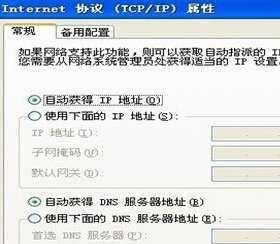
无线路由的设置相对复杂些
在Web配置界面中,我们首先要保证宽带接入方式正确,例如ADSL用户,那么你需要选择“PPPoE”接入方式,然后输入平时连接ADSL的用户名和密码,最后保存退出。如果此时仍无法连入无线网络,那么还需要检查“安全设置”选项,看看无线路由是否开启了“IP地址过滤”或“ MAC地址过滤”。如果开启了,可以暂时关闭这两个功能,然后尝试能否连接成功。
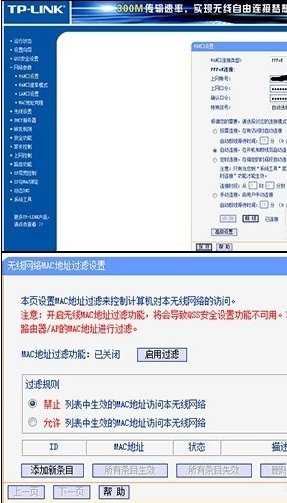
3、无线加密,防止网络攻击
网络攻击同样是造成无线网络故障的主要原因之一,其中最常见的就是ARP攻击。ARP攻击会造成网络IP地址冲突,数据的丢失及溢出,甚者有可能导致整个网络瘫痪。如果用户发现自己已经遭受ARP攻击,应急的办法是进入“带有网络的安全模式”,然后在无线网卡的属性中修改客户端的IP地址,接下来查看是否可以连入网络。然后安装专业的杀毒软件及网络防火墙,防止类似的网络攻击再次出现。

给无线网络加密同样是无线路由必须的设置。现在大多数无线路由器都支持WEP、WPA/WPA2加密方式,其中WEP加密方式已被破解,因此不建议大家选择(如果你的无线路由仅支持WEP加密,那么请选择128位加密)。而WPA/WPA2无线加密则安全的多,一般的非法入侵者很难破解。
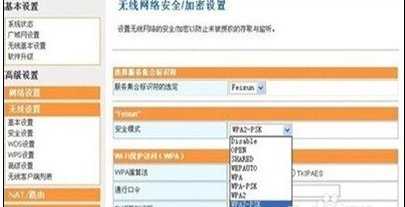
4、升级无线路由器固件
一些老旧无线路由器导致无线网络故障是非常常见的。解决的方法也很简单,那就是刷新无线路由的新固件,进入无线路由器的Web配置界面,找到“系统管理”菜单,在里面我们会看到“软件升级”选项,进入后即可开始升级。不过固件升级有一定风险,期间不能断电,并且需要耐心等待。尤其是升级完毕后,需要等待无线路由器自动重启,或根据提示手动重启,切莫做其它操作,否则你的无线路由器很可能变为“板砖”。

解决无线网络故障的方法相关文章:
1.win7无线网络连接问题解决方法
2.从无线信号解决TP-link路由器故障的方法
3.关于电脑不显示无线网络的解决方法
4.笔记本无线网络故障怎么解决
5.关于无线网络连接数据错误的解决方法